贝塞尔工具的应用详解
对贝塞尔曲线的完全诠释(DOC)
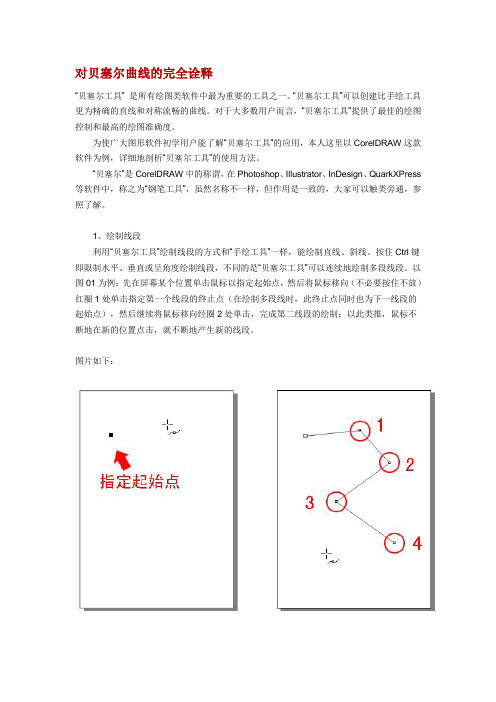
对贝塞尔曲线的完全诠释“贝塞尔工具” 是所有绘图类软件中最为重要的工具之一。
“贝塞尔工具”可以创建比手绘工具更为精确的直线和对称流畅的曲线。
对于大多数用户而言,“贝塞尔工具”提供了最佳的绘图控制和最高的绘图准确度。
为使广大图形软件初学用户能了解“贝塞尔工具”的应用,本人这里以CorelDRAW这款软件为例,详细地剖析“贝塞尔工具”的使用方法。
“贝塞尔”是CorelDRAW中的称谓,在Photoshop、Illustrator、InDesign、QuarkXPress 等软件中,称之为“钢笔工具”,虽然名称不一样,但作用是一致的,大家可以触类旁通,参照了解。
1、绘制线段利用“贝塞尔工具”绘制线段的方式和“手绘工具”一样,能绘制直线、斜线。
按住Ctrl键即限制水平、垂直或呈角度绘制线段,不同的是“贝塞尔工具”可以连续地绘制多段线段。
以图01为例:先在屏幕某个位置单击鼠标以指定起始点,然后将鼠标移向(不必要按住不放)红圈1处单击指定第一个线段的终止点(在绘制多段线时,此终止点同时也为下一线段的起始点),然后继续将鼠标移向经圈2处单击,完成第二线段的绘制;以此类推,鼠标不断地在新的位置点击,就不断地产生新的线段。
图片如下:如果是绘制封闭的对象,“贝塞尔工具”的绘制过程是:如图02所示,在红圈1处单击鼠标以指定起始点,然后移动鼠标在红圈2处单击,即绘制出一条线段;保持工具不变,继续将鼠标移向红圈3、红圈4、红圈5处单击,最后移向红圈1处,在起始点上单击鼠标完成闭合操作,一个多边形就完成了。
图片如下:2、认识贝塞尔曲线“贝塞尔曲线”由节点连接而成的线段组成的直线或曲线,每个节点都有控制点,允许修改线条的形状。
贝塞尔曲线由一个或多个直线段或曲线段组成,如图03,以节点标记路径段的端点。
在曲线段上,每个选中的节点显示一条或两条方向线,方向线以方向点结束。
方向线和方向点的位置决定曲线段的大小和形状,移动这些因素将改变曲线的形状。
浅谈利用贝塞尔工具绘制图形的一些特殊技巧

一、介绍贝塞尔工具贝塞尔曲线又称为贝兹曲线或贝济埃曲线,是图形软件中最基本的造型工具之一。
为了利用计算机在飞机、汽车、船舶的外观中更高效地进行设计,1962年,法国数学家PierreBezier 第一个研究了这种矢量绘制曲线的方法,并给出了详细的计算公式。
因此按照这样的公式绘制出来的曲线就用他的姓氏来命名为贝塞尔曲线。
贝塞尔曲线应用到不同的软件中有着不同的名称。
CorelDraw 软件(平面绘图软件)中称为贝塞尔工具,在Photoshop 中叫做“钢笔工具”;在CAD 中称为“样条曲线”工具;而在三维软件3DMAX 中称为“样条线工具”;而在Fireworks 中叫“画笔”。
尽管如此多的叫法,但在不同软件中的基本原理是相同的,使用方法也有诸多类似之处。
二、贝塞尔工具各种点线的分类贝塞尔工具是矢量的绘图方式,是由节点控制的自由曲线,用来设计和描绘一些不规则的曲线。
它可以创建比手绘工具更为精确的直线和流畅的曲线。
贝塞尔工具是高效运用鼠标的典范。
它的操作方法很灵活,当熟练运用时可以提高绘图的工作效率。
通过鼠标在绘图区中,看似随意的点击鼠标左键,就能在屏幕上呈现出光滑细致的曲线效果。
每次点击鼠标的过程,就是初次加工曲线的过程。
贝塞尔工具的使用类似于杠杆原理。
节点更准确的称谓是控制点,贝塞尔工具中的节点相当于杠杆原理中的支点。
无论是直线还是光滑的曲线,都是由节点掌握着点两端的线的属性,是直线或是曲线,两端的线段是光滑连接还是形成夹角。
杠杆原理中的杠杆,控制着物体的高低起伏和旋转方向。
节点由控制方向的滑杆和箭头所组成,滑杆控制曲线的切线方向,箭头的远近也就是滑杆的长度控制着力度的大小和曲线弧度的变化。
节点可以在绘图软件中自由的控制与调节,当然直线与曲线的绘制也随之更加灵活。
这也为使用者提供了方便灵活的控制曲线的方式。
分开来说,每一段曲线都是可以独立存在的,贝塞尔曲线的路径可以是不封闭的开放曲线;也可以形成封闭的曲线,组成块面,还可以填充颜色和轮廓线。
贝塞尔工具的使用ppt课件

提问:画面中的各物体分别使用了什么类型的填充?
渐变填充
图案填充
篮球比赛是根据运动队在规定的比赛 时间里 得分多 少来决 定胜负 的,因 此,篮 球比赛 的计时 计分系 统是一 种得分 类型的 系统
贝塞尔工具的使用
填充图案
篮球比赛是根据运动队在规定的比赛 时间里 得分多 少来决 定胜负 的,因 此,篮 球比赛 的计时 计分系 统是一 种得分 类型的 系统
篮球比赛是根据运动队在规定的比赛 时间里 得分多 少来决 定胜负 的,因 此,篮 球比赛 的计时 计分系 统是一 种得分 类型的 系统
贝塞尔工具的使用
图片欣赏
拟解决的问题
篮球比赛是根据运动队在规定的比赛 时间里 得分多 少来决 定胜负 的,因 此,篮 球比赛 的计时 计分系 统是一 种得分 类型的 系统
方法: 在起始点按下鼠标左键不放,在新的节点位置按下鼠标并将鼠
标拖向再下一节点的方向; 如果节点的下一绘制工作是直线段,可以双击最后的曲线段节
点,便可以开始新的线段或曲线段绘制。
篮球比赛是根据运动队在规定的比赛 时间里 得分多 少来决 定胜负 的,因 此,篮 球比赛 的计时 计分系 统是一 种得分 类型的 系统
作品要求:
原创 能够体现出梦的意境,画面搭配协调,一定要
贝塞尔工具的使用
提出问题
拟解决的问题
回顾:绘制规则形状使用的工具 矩形工具、椭圆工具、基本形状工具
提问:绘制不规则形状使用什么工具?
篮球比赛是根据运动队在规定的比赛 时间里 得分多 少来决 定胜负 的,因 此,篮 球比赛 的计时 计分系 统是一 种得分 类型的 系统
贝塞尔工具的使用
贝塞尔工具:可以绘制平滑精确的曲线,使用该工具可以 绘制各种精美图形,可以通过确定节点和改变控制点的位 置,来控制曲线的弯曲度。
贝塞尔工具应用详解

1无处不在的贝塞尔曲线说到Photoshop、Fireworks、CorelDraw这些设计软件里的“贝赛尔”工具,大家不一定很熟悉,也不一定了解它的重要性。
所以很多朋友感觉这个东西有些深奥,操控起来也不是那么方便。
也许你看了这篇文章之后,要掌握它就不会觉得太难了。
由于用计算机画图大部分时间是操作鼠标来掌握线条的路径(好的手写板实在价格不菲),与手绘的感觉和效果有很大的差别。
即使是一位精明的画师能轻松绘出各种图形,拿到鼠标想随心所欲的画图也不是一件容易的事。
这一点是计算机万万不能代替手工工作,所以到目前为止人们只能颇感无奈。
使用贝塞尔工具画图很大程度上弥补了这一缺憾。
“贝赛尔曲线”是由法国数学家Pierre Bezier所发现,由此为计算机矢量图形学奠定了基础。
它的主要意义在于无论是直线或曲线都能在数学上予以描述。
都是称谓惹的祸!“贝赛尔”工具在PhotoShop中叫“钢笔工具”;在CorelDraw中翻译成“贝赛尔工具”;而在Fireworks中叫“画笔”。
它是用来画线的一种专业工具。
当然还有很多工具也可以完成画线的工作,例如大家常用的Photoshop里的直线、喷枪、画笔工具,Fireworks里的直线、铅笔和笔刷工具,CorelDraw里的自由笔,手绘工具等等。
用“贝塞尔”工具无论是画直线或是曲线,都非常简单,随手可得。
其操作特点是通过用鼠标在面板上放置各个锚点,根据锚点的路径和描绘的先后顺序,产生直线或者是曲线的效果。
我们都知道路径由一个或多个直线段或曲线段组成。
锚点标记路径段的端点。
在曲线段上,每个选中的锚点显示一条或两条方向线,方向线以方向点结束。
方向线和方向点的位置确定曲线段的大小和形状。
移动这些元素将改变路径中曲线的形状,可以看下图。
路径可以是闭合的,没有起点或终点(如圆圈),也可以是开放的,有明显的端点(如波浪线)。
2绘制线段“贝塞尔工具”是所有绘图类软件中最为重要的工具之一。
怎么使用CoreldrawX6的贝塞尔工具
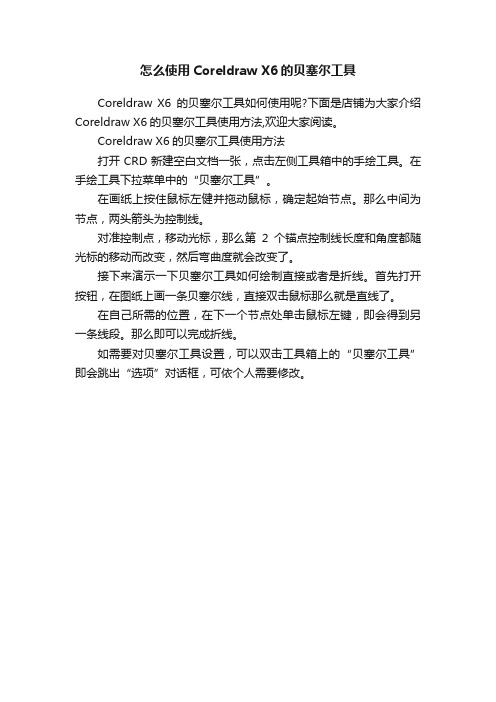
怎么使用Coreldraw X6的贝塞尔工具
Coreldraw X6的贝塞尔工具如何使用呢?下面是店铺为大家介绍Coreldraw X6的贝塞尔工具使用方法,欢迎大家阅读。
Coreldraw X6的贝塞尔工具使用方法
打开CRD新建空白文档一张,点击左侧工具箱中的手绘工具。
在手绘工具下拉菜单中的“贝塞尔工具”。
在画纸上按住鼠标左健并拖动鼠标,确定起始节点。
那么中间为节点,两头箭头为控制线。
对准控制点,移动光标,那么第2个锚点控制线长度和角度都随光标的移动而改变,然后弯曲度就会改变了。
接下来演示一下贝塞尔工具如何绘制直接或者是折线。
首先打开按钮,在图纸上画一条贝塞尔线,直接双击鼠标那么就是直线了。
在自己所需的位置,在下一个节点处单击鼠标左键,即会得到另一条线段。
那么即可以完成折线。
如需要对贝塞尔工具设置,可以双击工具箱上的“贝塞尔工具”即会跳出“选项”对话框,可依个人需要修改。
贝塞尔工具
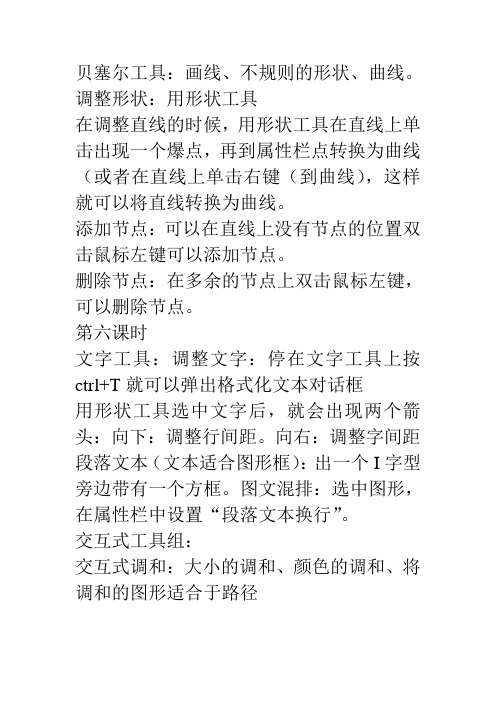
贝塞尔工具:画线、不规则的形状、曲线。
调整形状:用形状工具
在调整直线的时候,用形状工具在直线上单击出现一个爆点,再到属性栏点转换为曲线(或者在直线上单击右键(到曲线),这样就可以将直线转换为曲线。
添加节点:可以在直线上没有节点的位置双击鼠标左键可以添加节点。
删除节点:在多余的节点上双击鼠标左键,可以删除节点。
第六课时
文字工具:调整文字:停在文字工具上按ctrl+T就可以弹出格式化文本对话框
用形状工具选中文字后,就会出现两个箭头:向下:调整行间距。
向右:调整字间距段落文本(文本适合图形框):出一个I字型旁边带有一个方框。
图文混排:选中图形,在属性栏中设置“段落文本换行”。
交互式工具组:
交互式调和:大小的调和、颜色的调和、将调和的图形适合于路径
corelDRAW综合
1、画正图形、从中心向外、向一侧画图形。
一般画线、圆、矩形
2、贝塞尔工具的应用:曲线的绘制、直线
的绘制(调整用形状工具)。
3、再制:3种方法:
4、对齐与分布
5、填充(吸管工具:可以复制颜色(位图
和矢量图)、和属性(CDR的矢量图),
要用油漆桶工具进行再制)。
6、旋转
7、文字:美术字、文本适合路径、段落文
本
8、效果:交互式工具组。
贝塞尔公式计算器使用

贝塞尔公式计算器使用
贝塞尔公式计算器是一种用于解决复杂曲线的数学计算工具。
它基于计算曲线上的点和切线信息,从而确定曲线的性质和形状。
以下是关于贝塞尔公式计算器的基本介绍和使用方法:
1. 公式的基本原理
贝塞尔公式是基于贝塞尔曲线理论的数学公式,用于计算曲线上的点和切线。
它基于多个控制点的位置信息,来确定曲线的性质和形状。
计算曲线时,需要定义多个点的位置信息和权重,从而确定曲线的变化。
2.计算器的使用方法
贝塞尔公式计算器通常提供了多种不同的计算选项,可以帮助用户快速精确地计算出曲线的各种特性。
以下是贝塞尔公式计算器的使用方法:
1)输入控制点的位置信息,以及权重信息。
2)按照计算器的提示,选择要计算的特性和参数。
3)点击“计算”按钮,即可得到所需的曲线特性和参数。
根据计算器包含的功能,还可以进行如下操作:
1)生成和编辑贝塞尔曲线,调整曲线的形状和性质。
2)导出曲线的信息和参数,用于后续处理或者集成到其他软件中。
3)应用贝塞尔曲线算法,来实现复杂的设计和制作任务。
总之,贝塞尔公式计算器是一种十分实用的数学工具,可以帮助用户快速计算和处理曲线信息,提高设计和制作的效率和准确性。
贝塞尔工具的应用详解
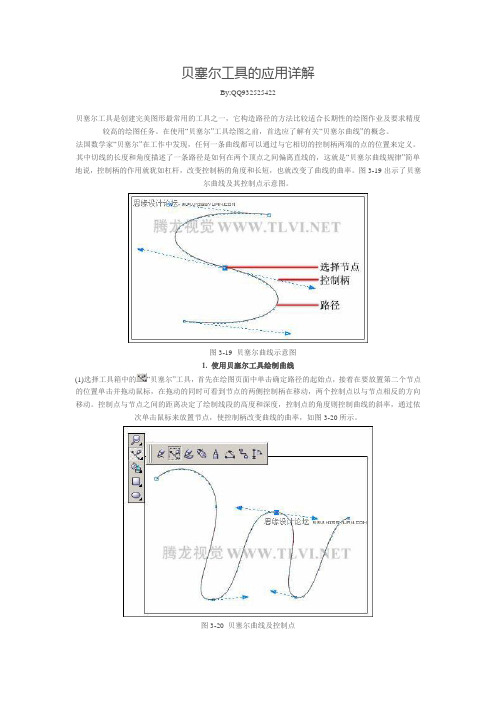
贝塞尔工具的应用详解By;QQ932525422贝塞尔工具是创建完美图形最常用的工具之一,它构造路径的方法比较适合长期性的绘图作业及要求精度较高的绘图任务。
在使用“贝塞尔”工具绘图之前,首选应了解有关“贝塞尔曲线”的概念。
法国数学家“贝塞尔”在工作中发现,任何一条曲线都可以通过与它相切的控制柄两端的点的位置来定义。
其中切线的长度和角度描述了一条路径是如何在两个顶点之间偏离直线的,这就是“贝塞尔曲线规律”简单地说,控制柄的作用就犹如杠杆,改变控制柄的角度和长短,也就改变了曲线的曲率。
图3-19出示了贝塞尔曲线及其控制点示意图。
图3-19 贝塞尔曲线示意图1. 使用贝塞尔工具绘制曲线(1)选择工具箱中的“贝塞尔”工具,首先在绘图页面中单击确定路径的起始点,接着在要放置第二个节点的位置单击并拖动鼠标,在拖动的同时可看到节点的两侧控制柄在移动,两个控制点以与节点相反的方向移动。
控制点与节点之间的距离决定了绘制线段的高度和深度,控制点的角度则控制曲线的斜率,通过依次单击鼠标来放置节点,使控制柄改变曲线的曲率,如图3-20所示。
图3-20 贝塞尔曲线及控制点提示:当确定控制点位置时按住键,可以使控制点以15度的增量变化。
(2)参照图3-21所示绘制路径,接着使用“形状”工具,对绘制的路径节点进行调整。
然后通过按下键,将其放到所有字母图形下面,并填充为白色,轮廓宽度为2mm。
图3-21 绘制曲线技巧:在使用“贝塞尔”工具绘制曲线拖动其控制柄时,加按键盘上的键,可使节点变为“尖突节点”;若加按键,则可使节点变为“平滑节点”;按住键可以移动最后创建节点的位置。
2. 使用贝塞尔工具绘制直线(1)接下来使用“贝塞尔”工具,在绘图页面中单击确定起始点的位置,然后移动鼠标到下一个节点的位置再次单击创建直线,参照图3-22所示,绘制封闭路径并填充颜色。
提示:在使用“贝塞尔”工具绘制曲线的同时,在其属性栏中单击“自动闭合曲线”按钮,可将曲线闭合。
贝塞尔工具的应用 CorelDraw 说课稿
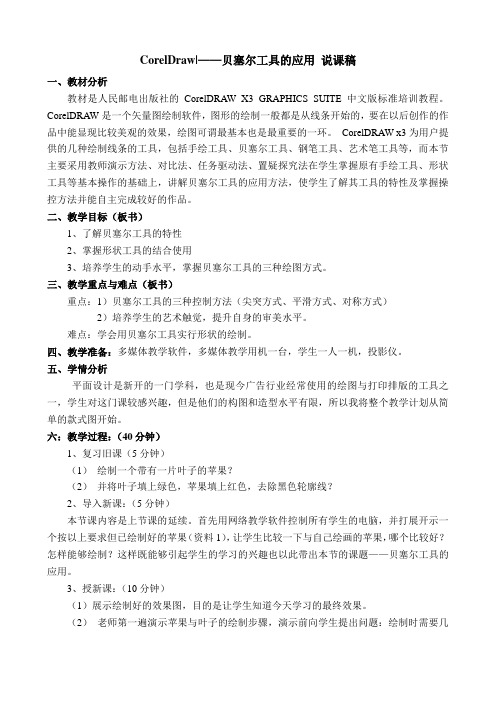
CorelDraw|——贝塞尔工具的应用说课稿一、教材分析教材是人民邮电出版社的CorelDRAW X3 GRAPHICS SUITE中文版标准培训教程。
CorelDRAW是一个矢量图绘制软件,图形的绘制一般都是从线条开始的,要在以后创作的作品中能显现比较美观的效果,绘图可谓最基本也是最重要的一环。
CorelDRAW x3为用户提供的几种绘制线条的工具,包括手绘工具、贝塞尔工具、钢笔工具、艺术笔工具等,而本节主要采用教师演示方法、对比法、任务驱动法、置疑探究法在学生掌握原有手绘工具、形状工具等基本操作的基础上,讲解贝塞尔工具的应用方法,使学生了解其工具的特性及掌握操控方法并能自主完成较好的作品。
二、教学目标(板书)1、了解贝塞尔工具的特性2、掌握形状工具的结合使用3、培养学生的动手水平,掌握贝塞尔工具的三种绘图方式。
三、教学重点与难点(板书)重点:1)贝塞尔工具的三种控制方法(尖突方式、平滑方式、对称方式)2)培养学生的艺术触觉,提升自身的审美水平。
难点:学会用贝塞尔工具实行形状的绘制。
四、教学准备:多媒体教学软件,多媒体教学用机一台,学生一人一机,投影仪。
五、学情分析平面设计是新开的一门学科,也是现今广告行业经常使用的绘图与打印排版的工具之一,学生对这门课较感兴趣,但是他们的构图和造型水平有限,所以我将整个教学计划从简单的款式图开始。
六:教学过程:(40分钟)1、复习旧课(5分钟)(1)绘制一个带有一片叶子的苹果?(2)并将叶子填上绿色,苹果填上红色,去除黑色轮廓线?2、导入新课:(5分钟)本节课内容是上节课的延续。
首先用网络教学软件控制所有学生的电脑,并打展开示一个按以上要求但已绘制好的苹果(资料1),让学生比较一下与自己绘画的苹果,哪个比较好?怎样能够绘制?这样既能够引起学生的学习的兴趣也以此带出本节的课题——贝塞尔工具的应用。
3、授新课:(10分钟)(1)展示绘制好的效果图,目的是让学生知道今天学习的最终效果。
贝塞尔工具使用技巧
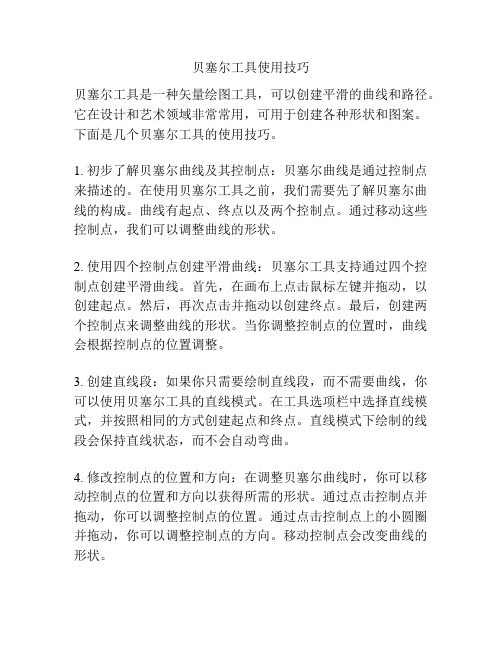
贝塞尔工具使用技巧贝塞尔工具是一种矢量绘图工具,可以创建平滑的曲线和路径。
它在设计和艺术领域非常常用,可用于创建各种形状和图案。
下面是几个贝塞尔工具的使用技巧。
1. 初步了解贝塞尔曲线及其控制点:贝塞尔曲线是通过控制点来描述的。
在使用贝塞尔工具之前,我们需要先了解贝塞尔曲线的构成。
曲线有起点、终点以及两个控制点。
通过移动这些控制点,我们可以调整曲线的形状。
2. 使用四个控制点创建平滑曲线:贝塞尔工具支持通过四个控制点创建平滑曲线。
首先,在画布上点击鼠标左键并拖动,以创建起点。
然后,再次点击并拖动以创建终点。
最后,创建两个控制点来调整曲线的形状。
当你调整控制点的位置时,曲线会根据控制点的位置调整。
3. 创建直线段:如果你只需要绘制直线段,而不需要曲线,你可以使用贝塞尔工具的直线模式。
在工具选项栏中选择直线模式,并按照相同的方式创建起点和终点。
直线模式下绘制的线段会保持直线状态,而不会自动弯曲。
4. 修改控制点的位置和方向:在调整贝塞尔曲线时,你可以移动控制点的位置和方向以获得所需的形状。
通过点击控制点并拖动,你可以调整控制点的位置。
通过点击控制点上的小圆圈并拖动,你可以调整控制点的方向。
移动控制点会改变曲线的形状。
5. 添加和删除控制点:如果你需要更复杂的形状,你可以添加更多的控制点。
通过右击控制点并选择“添加锚点”可以在曲线上添加新的控制点。
通过右击控制点并选择“删除锚点”可以删除控制点。
6. 平滑曲线:有时我们需要绘制平滑的曲线,使得曲线的转弯更自然。
在调整控制点位置时,你可以尝试将控制点与曲线相切,以使曲线更平滑。
7. 限制控制点的运动:有时候,你可能只想在水平或垂直方向上移动控制点。
在拖动控制点时,按住Shift键可以限制它的运动方向。
8. 使用贝塞尔工具创建复杂图案:贝塞尔工具不仅可以创建简单的曲线和形状,还可以用于创建复杂的图案和艺术作品。
通过将多个曲线和形状组合在一起,你可以创造出无限多的图案和设计。
Coreldraw教程:贝塞尔曲线完全解析

Coreldraw教程:贝塞尔曲线完全解析1、绘制线段利用“贝塞尔工具”绘制线段的方式和“手绘工具”一样,能绘制直线、斜线。
按住Ctrl键即限制水平、垂直或呈角度绘制线段,不同的是“贝塞尔工具”可以连续地绘制多段线段。
以图01为例:先在屏幕某个位置单击鼠标以指定起始点,然后将鼠标移向(不必要按住不放)红圈1处单击指定第一个线段的终止点(在绘制多段线时,此终止点同时也为下一线段的起始点),然后继续将鼠标移向经圈2处单击,完成第二线段的绘制;以此类推,鼠标不断地在新的位置点击,就不断地产生新的线段。
图片如下:如果是绘制封闭的对象,“贝塞尔工具”的绘制过程是:如图02所示,在红圈1处单击鼠标以指定起始点,然后移动鼠标在红圈2处单击,即绘制出一条线段;保持工具不变,继续将鼠标移向红圈3、红圈4、红圈5处单击,最后移向红圈1处,在起始点上单击鼠标完成闭合操作,一个多边形就完成了。
图片如下:2、认识贝塞尔曲线“贝塞尔曲线”由节点连接而成的线段组成的直线或曲线,每个节点都有控制点,允许修改线条的形状。
贝塞尔曲线由一个或多个直线段或曲线段组成,如图03,以节点标记路径段的端点。
在曲线段上,每个选中的节点显示一条或两条方向线,方向线以方向点结束。
方向线和方向点的位置决定曲线段的大小和形状,移动这些因素将改变曲线的形状。
图片如下:贝塞尔曲线包括对称曲线和尖突曲线:对称曲线由名为对称点的节点连接,尖突曲线由角点连接,如图04。
图片如下:当在对称了点上移动方向线时,将同时调整对称节点两侧的曲线段;相比之下,当在角点上移动方向线时,只调整与方向线同侧的曲线段,如图05。
图片如下:贝塞尔曲线可以是闭合的,没有起点或终点(例如圆),也可以是开放的,有明显的终点(例如波浪线)。
利用“贝塞尔工具”配合“形状工具”,可以创造任意复杂程度的图形对象,如图06。
图片如下:3、绘制贝塞尔曲线从工具箱中调用“贝塞尔工具” ,在起始点按下鼠标左键不放,将鼠标拖向下一曲线段节点的方向,此时在起始点处会出现控制线;松开鼠标,在需要添加节点处按下鼠标并保持不放,将鼠标拖向再下一曲线段节点的方向,并观察出现的曲线是否和理想中的曲线一致,如果与理想中的曲线弧度不相一致,可以在不松开鼠标的状态下,移动鼠标使其适合所需要的弧度,如图07。
CorelDRAW 贝塞尔工具的基本用法

·在节点上双击,可以合节点变成尖角·按C键可以改变下一线段的切线方向·按S键可以改变上下两线段的切线方向·按ALT键且不松开左键可以移动节点·按CTRL这,切点方向可以根据预设空间的限制角度值任意放置。
·要连续画不封闭且不连接的曲线按ESC键还可以一边画一边对之前的节点进行任意移动。
体会A、初学时很爱使用“独臂”节点,但现在很少用了。
因为很多情况下,这样做麻烦,且不精确。
提倡使用尖角节点,曲线光滑度要求不高时,只要两“臂”大致成一直线就行,光滑度要求高时,则使用平滑节点,对称节点一般也用不着。
B、提倡尽量在PHOTOSHOP里勾边,既方便又精确。
调到Illustrator中时,复制粘贴即可;调到CD中,可先导出路径。
C、论曲线编辑功能,应是CD最好,而绘制功能,还是PS最好。
其实绝大多数情况下,勾边都是一次性绘制完成的,根本用不着再编辑。
如何边画线边修改给形状工具和贝塞尔工具都定义一个快捷键,比如Alt+Shift+D和Alt+D,这样就可以使用热键在两个工具之间快速切换了。
从形状工具换回来时,要先点一下最后画的那个节点,然后继续。
最后一个节点鼠标点在最后一个节点上时不要立即松开,此时按(住)C键,可使该节点成尖角节点,S键则成平滑型的,当然也可以不按任何键,只是往外拉,则可以拉出对称节点。
从形状工具切换回来时,也可以这么做。
补充几点:1、在任意工具情况下,在曲线上双击都可以换为形状工具对曲线进行编辑;2、在曲线上用形状工具双击可以增加一个节点;3、在曲线的节点上双击形状工具可以删除一个节点;4、位图可以用形状工具点击再拖动某一点可以进行任意形状的编辑;5、用形状工具同时选中几个节点可以进行移动;6、在微调距离中设定一个数值再用形状工具选中曲线的某一节点敲方向箭头可以进行精确位移;7、将某一个汉字或字母转换为曲线就可以用形状工具进行修理如将“下”的右边的点拿掉等;。
贝塞尔工具的使用技巧

贝塞尔工具的使用技巧“贝塞尔工具” 是所有绘图类软件中最为重要的工具之一。
“贝塞尔工具”可以创建比手绘工具更为精确的直线和对称流畅的曲线。
对于大多数用户而言,“贝塞尔工具”提供了最佳的绘图控制和最高的绘图准确度。
为使广大图形软件初学用户能了解“贝塞尔工具”的应用,本人这里以CorelDRAW这款软件为例,详细地剖析“贝塞尔工具”的使用方法。
“贝塞尔”是CorelDRAW中的称谓,在Photoshop、Illustrator、InDesign、QuarkXPress等软件中,称之为“钢笔工具”,虽然名称不一样,但作用是一致的,大家可以触类旁通,参照了解。
1、绘制线段利用“贝塞尔工具”绘制线段的方式和“手绘工具”一样,能绘制直线、斜线。
按住Ctrl键即限制水平、垂直或呈角度绘制线段,不同的是“贝塞尔工具”可以连续地绘制多段线段。
以图01为例:先在屏幕某个位置单击鼠标以指定起始点,然后将鼠标移向(不必要按住不放)红圈1处单击指定第一个线段的终止点(在绘制多段线时,此终止点同时也为下一线段的起始点),然后继续将鼠标移向经圈2处单击,完成第二线段的绘制;以此类推,鼠标不断地在新的位置点击,就不断地产生新的线段。
图片如下:此主题相关图片如下:如果是绘制封闭的对象,“贝塞尔工具”的绘制过程是:如图02所示,在红圈1处单击鼠标以指定起始点,然后移动鼠标在红圈2处单击,即绘制出一条线段;保持工具不变,继续将鼠标移向红圈3、红圈4、红圈5处单击,最后移向红圈1处,在起始点上单击鼠标完成闭合操作,一个多边形就完成了。
图片如下:此主题相关图片如下:2、认识贝塞尔曲线“贝塞尔曲线”由节点连接而成的线段组成的直线或曲线,每个节点都有控制点,允许修改线条的形状。
贝塞尔曲线由一个或多个直线段或曲线段组成,如图03,以节点标记路径段的端点。
在曲线段上,每个选中的节点显示一条或两条方向线,方向线以方向点结束。
方向线和方向点的位置决定曲线段的大小和形状,移动这些因素将改变曲线的形状。
CORELDRAW中贝塞尔工具绘制曲线的教学实践word精品文档6页
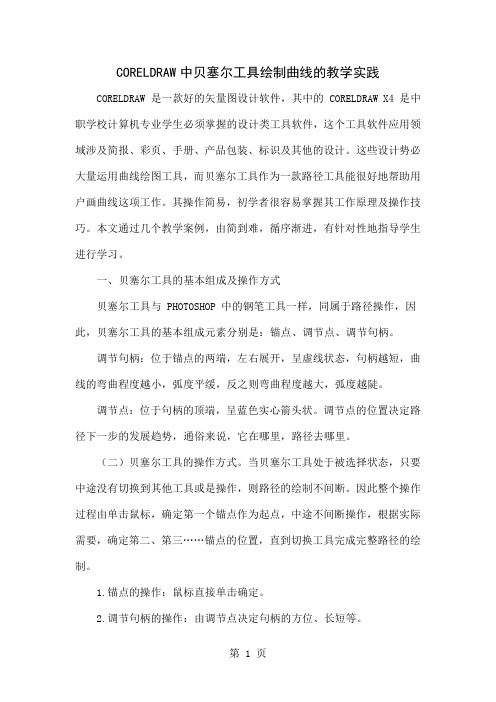
CORELDRAW中贝塞尔工具绘制曲线的教学实践CORELDRAW 是一款好的矢量图设计软件,其中的 CORELDRAW X4 是中职学校计算机专业学生必须掌握的设计类工具软件,这个工具软件应用领域涉及简报、彩页、手册、产品包装、标识及其他的设计。
这些设计势必大量运用曲线绘图工具,而贝塞尔工具作为一款路径工具能很好地帮助用户画曲线这项工作。
其操作简易,初学者很容易掌握其工作原理及操作技巧。
本文通过几个教学案例,由简到难,循序渐进,有针对性地指导学生进行学习。
一、贝塞尔工具的基本组成及操作方式贝塞尔工具与 PHOTOSHOP 中的钢笔工具一样,同属于路径操作,因此,贝塞尔工具的基本组成元素分别是:锚点、调节点、调节句柄。
调节句柄:位于锚点的两端,左右展开,呈虚线状态,句柄越短,曲线的弯曲程度越小,弧度平缓,反之则弯曲程度越大,弧度越陡。
调节点:位于句柄的顶端,呈蓝色实心箭头状。
调节点的位置决定路径下一步的发展趋势,通俗来说,它在哪里,路径去哪里。
(二)贝塞尔工具的操作方式。
当贝塞尔工具处于被选择状态,只要中途没有切换到其他工具或是操作,则路径的绘制不间断。
因此整个操作过程由单击鼠标,确定第一个锚点作为起点,中途不间断操作,根据实际需要,确定第二、第三……锚点的位置,直到切换工具完成完整路径的绘制。
1.锚点的操作:鼠标直接单击确定。
2.调节句柄的操作:由调节点决定句柄的方位、长短等。
3.调节点的操作:用鼠标选择调节点进行调节,一般情况下,在调节过程中,两个调节句柄是同时移动的,步调一致,长度一致,只是方向相对,只有借助 ALT 键或是修改相应设置后,调节句柄的长短和步调才会不同步。
二、贝塞尔工具绘制路径的两种方式(一)贝塞尔工具绘制直线。
选中贝塞尔工具,鼠标在工作界面连续单击两次,即可绘制直线段;配合使用 SHIFT(上档键),则可以绘制出水平(垂直)线段或是 45 度倾斜线段。
在绘制的过程中,智能参考线随时提醒用户绘制的是水平(垂直)线段还是 45 度倾斜线段。
cdr贝塞尔曲线完全介绍

cdr贝塞尔曲线完全介绍这篇教程像飞特的cdr爱好者们介绍cdr贝塞尔曲线的功能作用和使用方法,希望飞特的朋友们喜欢这篇教程。
"贝塞尔工具" 是所有绘图类软件中最为重要的工具之一。
"贝塞尔工具"可以创建比手绘工具更为精确的直线和对称流畅的曲线。
对于大多数用户而言,"贝塞尔工具"提供了最佳的绘图控制和最高的绘图准确度。
为使广大图形软件初学用户能了解"贝塞尔工具"的应用,本人这里以coreldraw这款软件为例,详细地剖析"贝塞尔工具"的使用方法。
"贝塞尔"是coreldraw中的称谓,在photoshop、illustrator、indesign、quarkxpress 等软件中,称之为"钢笔工具",虽然名称不一样,但作用是一致的,大家可以触类旁通,参照了解。
1、绘制线段利用"贝塞尔工具"绘制线段的方式和"手绘工具"一样,能绘制直线、斜线。
按住ctrl键即限制水平、垂直或呈角度绘制线段,不同的是"贝塞尔工具"可以连续地绘制多段线段。
以图01为例:先在屏幕某个位置单击鼠标以指定起始点,然后将鼠标移向(不必要按住不放)红圈1处单击指定第一个线段的终止点(在绘制多段线时,此终止点同时也为下一线段的起始点),然后继续将鼠标移向经圈2处单击,完成第二线段的绘制;以此类推,鼠标不断地在新的位置点击,就不断地产生新的线段。
图片如下:如果是绘制封闭的对象,"贝塞尔工具"的绘制过程是:如图02所示,在红圈1处单击鼠标以指定起始点,然后移动鼠标在红圈2处单击,即绘制出一条线段;保持工具不变,继续将鼠标移向红圈3、红圈4、红圈5处单击,最后移向红圈1处,在起始点上单击鼠标完成闭合操作,一个多边形就完成了。
贝塞尔工具的使用方法

贝塞尔工具的使用方法贝塞尔工具是一种可以用来创建平滑曲线的工具,广泛应用于计算机图形设计和数字艺术领域。
下面是贝塞尔工具的使用方法,按照列表形式进行划分,详细介绍了各个步骤。
1. 打开绘图软件并创建新文档- 首先,打开你常用的绘图软件,如Adobe Illustrator、Photoshop或Procreate等。
- 创建一个新的文档,确定画布大小和分辨率,以适应你的绘图需求。
2. 选择贝塞尔工具- 在绘图软件的工具面板中,找到贝塞尔工具(通常用一个弯曲的线条图标表示)。
- 单击或点击并按住鼠标,可以看到贝塞尔工具的选项。
3. 创建起始点- 在画布上单击鼠标左键(或触摸屏上触摸)确定贝塞尔曲线的起始点。
- 起始点是曲线的起点,通过控制点和终点来定义曲线的形状。
4. 创建控制点和终点- 在画布上再次单击鼠标左键(或触摸屏上触摸),创建第一个控制点。
- 控制点用于控制曲线的弯曲和方向,可以通过调整其位置来改变曲线的形状。
- 持续点击并创建额外的控制点,以适应你想要的曲线形态。
- 最后,在画布上再次单击鼠标左键(或触摸屏上触摸),创建曲线的终点。
5. 调整曲线的形状- 选中贝塞尔曲线,可以看到控制点和锚点。
- 拖动控制点以改变曲线的形状和方向。
基于绘图软件的特性,你可以选择直接拖动控制点或调整它们之间的曲线柄来获得更精确的控制。
- 在需要的地方添加或删除控制点,以进一步修改曲线的形态。
6. 创建曲线的额外段落- 如果你的曲线需要包含额外的段落,可以使用上述步骤重复创建。
- 在上一个曲线段落的终点,再次单击鼠标左键(或触摸屏上触摸),并重复步骤4和5,以创建新的曲线段落。
7. 平滑和优化曲线- 一旦曲线的形状满足你的要求,你可以进行平滑和优化处理。
- 多练习和使用工具的经验可以帮助你更好地掌握贝塞尔曲线的使用,达到更好的效果。
8. 其他贝塞尔工具选项- 不同的绘图软件可能提供其他贝塞尔工具选项,如添加角度限制、对称性控制等。
贝塞尔曲线详解
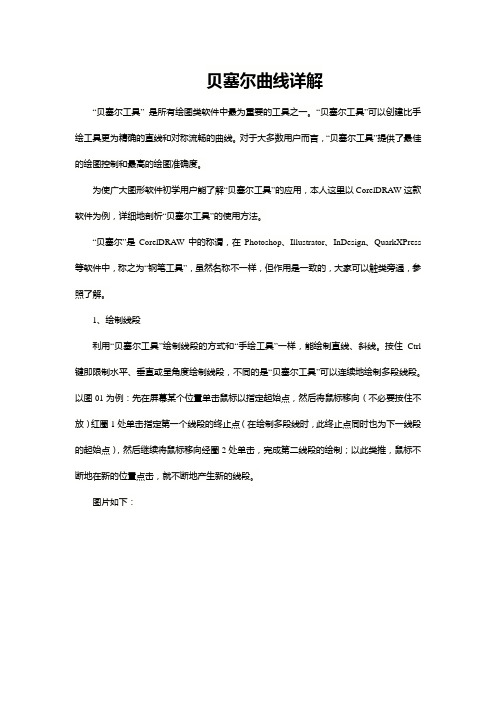
贝塞尔曲线详解“贝塞尔工具” 是所有绘图类软件中最为重要的工具之一。
“贝塞尔工具”可以创建比手绘工具更为精确的直线和对称流畅的曲线。
对于大多数用户而言,“贝塞尔工具”提供了最佳的绘图控制和最高的绘图准确度。
为使广大图形软件初学用户能了解“贝塞尔工具”的应用,本人这里以CorelDRAW这款软件为例,详细地剖析“贝塞尔工具”的使用方法。
“贝塞尔”是CorelDRAW中的称谓,在Photoshop、Illustrator、InDesign、QuarkXPress 等软件中,称之为“钢笔工具”,虽然名称不一样,但作用是一致的,大家可以触类旁通,参照了解。
1、绘制线段利用“贝塞尔工具”绘制线段的方式和“手绘工具”一样,能绘制直线、斜线。
按住Ctrl 键即限制水平、垂直或呈角度绘制线段,不同的是“贝塞尔工具”可以连续地绘制多段线段。
以图01为例:先在屏幕某个位置单击鼠标以指定起始点,然后将鼠标移向(不必要按住不放)红圈1处单击指定第一个线段的终止点(在绘制多段线时,此终止点同时也为下一线段的起始点),然后继续将鼠标移向经圈2处单击,完成第二线段的绘制;以此类推,鼠标不断地在新的位置点击,就不断地产生新的线段。
图片如下:如果是绘制封闭的对象,“贝塞尔工具”的绘制过程是:如图02所示,在红圈1处单击鼠标以指定起始点,然后移动鼠标在红圈2处单击,即绘制出一条线段;保持工具不变,继续将鼠标移向红圈3、红圈4、红圈5处单击,最后移向红圈1处,在起始点上单击鼠标完成闭合操作,一个多边形就完成了。
图片如下:2、认识贝塞尔曲线“贝塞尔曲线”由节点连接而成的线段组成的直线或曲线,每个节点都有控制点,允许修改线条的形状。
贝塞尔曲线由一个或多个直线段或曲线段组成,如图03,以节点标记路径段的端点。
在曲线段上,每个选中的节点显示一条或两条方向线,方向线以方向点结束。
方向线和方向点的位置决定曲线段的大小和形状,移动这些因素将改变曲线的形状。
cdr贝塞尔工具的使用方法和技巧
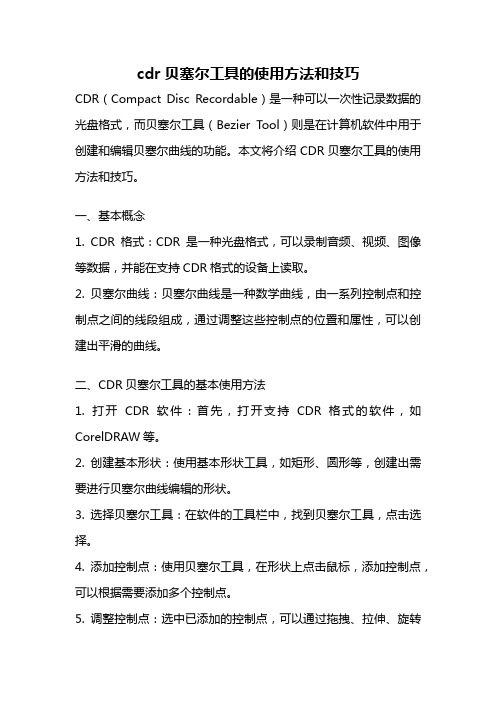
cdr贝塞尔工具的使用方法和技巧CDR(Compact Disc Recordable)是一种可以一次性记录数据的光盘格式,而贝塞尔工具(Bezier Tool)则是在计算机软件中用于创建和编辑贝塞尔曲线的功能。
本文将介绍CDR贝塞尔工具的使用方法和技巧。
一、基本概念1. CDR格式:CDR是一种光盘格式,可以录制音频、视频、图像等数据,并能在支持CDR格式的设备上读取。
2. 贝塞尔曲线:贝塞尔曲线是一种数学曲线,由一系列控制点和控制点之间的线段组成,通过调整这些控制点的位置和属性,可以创建出平滑的曲线。
二、CDR贝塞尔工具的基本使用方法1. 打开CDR软件:首先,打开支持CDR格式的软件,如CorelDRAW等。
2. 创建基本形状:使用基本形状工具,如矩形、圆形等,创建出需要进行贝塞尔曲线编辑的形状。
3. 选择贝塞尔工具:在软件的工具栏中,找到贝塞尔工具,点击选择。
4. 添加控制点:使用贝塞尔工具,在形状上点击鼠标,添加控制点,可以根据需要添加多个控制点。
5. 调整控制点:选中已添加的控制点,可以通过拖拽、拉伸、旋转等方式,调整控制点的位置和属性,从而改变贝塞尔曲线的形状。
6. 其他操作:根据需要,还可以对控制点进行删除、合并、分离等操作,以达到所需的曲线效果。
三、CDR贝塞尔工具的技巧1. 使用辅助线:在进行贝塞尔曲线编辑时,可以使用辅助线来帮助调整控制点的位置和方向,使曲线更加平滑。
2. 控制点的数量:控制点的数量越多,可以创造出更加复杂的曲线效果;而控制点的数量越少,曲线则会更加简单。
3. 贝塞尔曲线的类型:贝塞尔曲线可以分为直线段(线性贝塞尔曲线)、二次曲线(二次贝塞尔曲线)和三次曲线(三次贝塞尔曲线),不同类型的曲线在形状上有所差异。
4. 调整控制点的切线:通过调整控制点的切线,可以改变曲线在控制点处的斜率和弯曲程度,进而调整曲线的形状。
5. 使用曲线平滑工具:在贝塞尔曲线编辑过程中,可以使用曲线平滑工具来自动调整曲线的形状,使其更加平滑。
CDR贝塞尔工具的使用技巧
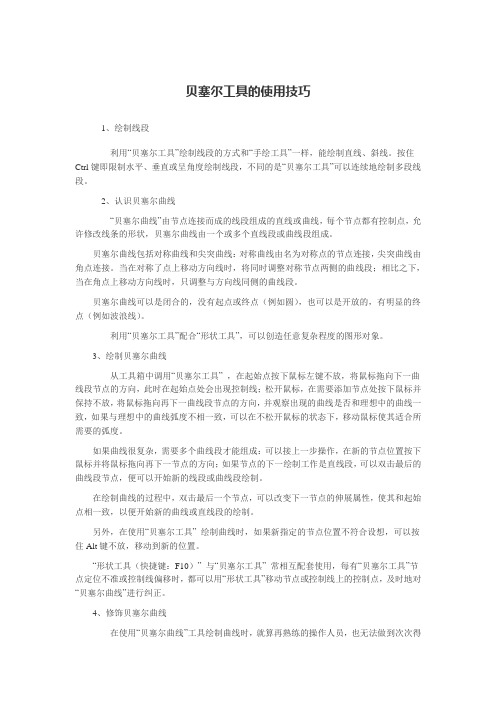
贝塞尔工具的使用技巧1、绘制线段利用“贝塞尔工具”绘制线段的方式和“手绘工具”一样,能绘制直线、斜线。
按住Ctrl键即限制水平、垂直或呈角度绘制线段,不同的是“贝塞尔工具”可以连续地绘制多段线段。
2、认识贝塞尔曲线“贝塞尔曲线”由节点连接而成的线段组成的直线或曲线,每个节点都有控制点,允许修改线条的形状,贝塞尔曲线由一个或多个直线段或曲线段组成。
贝塞尔曲线包括对称曲线和尖突曲线:对称曲线由名为对称点的节点连接,尖突曲线由角点连接。
当在对称了点上移动方向线时,将同时调整对称节点两侧的曲线段;相比之下,当在角点上移动方向线时,只调整与方向线同侧的曲线段。
贝塞尔曲线可以是闭合的,没有起点或终点(例如圆),也可以是开放的,有明显的终点(例如波浪线)。
利用“贝塞尔工具”配合“形状工具”,可以创造任意复杂程度的图形对象。
3、绘制贝塞尔曲线从工具箱中调用“贝塞尔工具” ,在起始点按下鼠标左键不放,将鼠标拖向下一曲线段节点的方向,此时在起始点处会出现控制线;松开鼠标,在需要添加节点处按下鼠标并保持不放,将鼠标拖向再下一曲线段节点的方向,并观察出现的曲线是否和理想中的曲线一致,如果与理想中的曲线弧度不相一致,可以在不松开鼠标的状态下,移动鼠标使其适合所需要的弧度。
如果曲线很复杂,需要多个曲线段才能组成:可以接上一步操作,在新的节点位置按下鼠标并将鼠标拖向再下一节点的方向;如果节点的下一绘制工作是直线段,可以双击最后的曲线段节点,便可以开始新的线段或曲线段绘制。
在绘制曲线的过程中,双击最后一个节点,可以改变下一节点的伸展属性,使其和起始点相一致,以便开始新的曲线或直线段的绘制。
另外,在使用“贝塞尔工具” 绘制曲线时,如果新指定的节点位置不符合设想,可以按住Alt键不放,移动到新的位置。
“形状工具(快捷键:F10)” 与“贝塞尔工具” 常相互配套使用,每有“贝塞尔工具”节点定位不准或控制线偏移时,都可以用“形状工具”移动节点或控制线上的控制点,及时地对“贝塞尔曲线”进行纠正。
- 1、下载文档前请自行甄别文档内容的完整性,平台不提供额外的编辑、内容补充、找答案等附加服务。
- 2、"仅部分预览"的文档,不可在线预览部分如存在完整性等问题,可反馈申请退款(可完整预览的文档不适用该条件!)。
- 3、如文档侵犯您的权益,请联系客服反馈,我们会尽快为您处理(人工客服工作时间:9:00-18:30)。
贝塞尔工具的应用详解
By;QQ932525422
贝塞尔工具是创建完美图形最常用的工具之一,它构造路径的方法比较适合长期性的绘图作业及要求精度较高的绘图任务。
在使用“贝塞尔”工具绘图之前,首选应了解有关“贝塞尔曲线”的概念。
法国数学家“贝塞尔”在工作中发现,任何一条曲线都可以通过与它相切的控制柄两端的点的位置来定义。
其中切线的长度和角度描述了一条路径是如何在两个顶点之间偏离直线的,这就是“贝塞尔曲线规律”简单地说,控制柄的作用就犹如杠杆,改变控制柄的角度和长短,也就改变了曲线的曲率。
图3-19出示了贝塞
尔曲线及其控制点示意图。
图3-19 贝塞尔曲线示意图
1. 使用贝塞尔工具绘制曲线
(1)选择工具箱中的“贝塞尔”工具,首先在绘图页面中单击确定路径的起始点,接着在要放置第二个节点的位置单击并拖动鼠标,在拖动的同时可看到节点的两侧控制柄在移动,两个控制点以与节点相反的方向移动。
控制点与节点之间的距离决定了绘制线段的高度和深度,控制点的角度则控制曲线的斜率,通过依次单击鼠标来放置节点,使控制柄改变曲线的曲率,如图3-20所示。
图3-20 贝塞尔曲线及控制点
提示:当确定控制点位置时按住键,可以使控制点以15度的增量变化。
(2)参照图3-21所示绘制路径,接着使用“形状”工具,对绘制的路径节点进行调整。
然后通过按下键,
将其放到所有字母图形下面,并填充为白色,轮廓宽度为2mm。
图3-21 绘制曲线
技巧:在使用“贝塞尔”工具绘制曲线拖动其控制柄时,加按键盘上的键,可使节点变为“尖突节点”;若加按键,则可使节点变为“平滑节点”;按住键可以移动最后创建节点的位置。
2. 使用贝塞尔工具绘制直线
(1)接下来使用“贝塞尔”工具,在绘图页面中单击确定起始点的位置,然后移动鼠标到下一个节点的位置
再次单击创建直线,参照图3-22所示,绘制封闭路径并填充颜色。
提示:在使用“贝塞尔”工具绘制曲线的同时,在其属性栏中单击“自动闭合曲线”按钮,可将曲线闭合。
图3-22 绘制装饰图形
(2)接着参照之前的操作方法,绘制出其他装饰图形。
如图3-23所示。
(3)读者也可以通过执行“文件”→“导入”命令,导入本书附带光盘\Chapter-03\“装饰图形.cdr”文件。
接着按下
键盘上的键,取消图形群组并调整图形的位置。
图3-23 导入光盘文件
(4)再次执行“文件”→“导入”命令,导入本书附带光盘\Chapter-03\“文字阴影.cdr”文件。
接着将其放置到绘图
页面中相应的位置,并按下键盘上的键,调整阴影图形的顺序到文字图形的下面。
如图3-25所示。
图3-25 导入光盘文件
(5)最后添加装饰图形及相关文字信息,完成本实例的制作,如图3-26所示。
读者在制作过程中如遇到什么
问题,可打开本书附带光盘\Chapter-03\“文字效果.cdr”文件进行查阅。
图3-26 制作完成效果。
